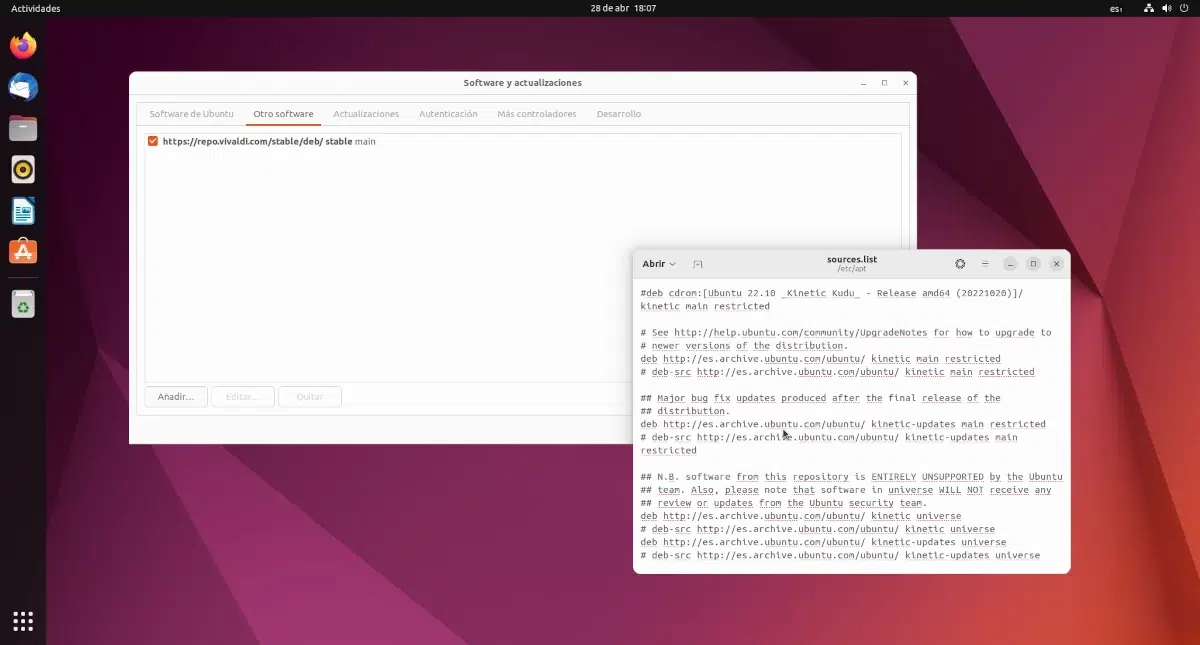
Si sois lectores habituales de este blog, os habréis dado cuenta de que existen muchos programas y funciones que se logran obtener gracias a un repositorio PPA. Esto es fácil de añadir y usar, pero a veces ya no los necesitamos o se quedan obsoletos, y en este caso lo mejor es eliminarlos del sistema para que no cree problemas a la hora de actualizar la distribución o en otro proceso. Para realizar esto tenemos dos métodos, uno fácil y otro difícil.
El método fácil seguramente que lo habréis visto alguna vez, ideal para novatos y para aquellos que quieran los métodos muy gráficos. Nos tenemos que dirigir al cajón de aplicaciones y abrir la app Software y Actualizaciones. En este programa nos vamos a la pestaña «Otro software» y ahí marcamos o desmarcamos los repositorios PPA que necesitemos o queramos. Este método es sencillo y una vez que queramos volver a tenerlo, sólo tenemos que marcar otra vez el repositorio PPA.
El método por terminal borra del sistema el repositorio PPA en cuestión
Pero existe otro método, uno más difícil para los novatos y más radical. Esto es, una vez que lo eliminemos no lo tendremos en el sistema para volver a marcar sino que tendremos que añadirlo. Este método sea hace mediante una terminal en la que escribimos:
sudo add-apt-repository --remove ppa:nombre-ppa/ppa
Así para mostrar un ejemplo, eliminar el repositorio de webupd8 sería una cosa así:
sudo add-apt-repository --remove ppa:nilarimogard/webupd8
Esto removerá por completo el repositorio PPA del sistema, algo que además podría ser útil para aquellos que mediante el método fácil quieran quitar el repositorio PPA de su sistema. Sin embargo, como decimos, elimina por completo el repositorio, por lo que para volver a tenerlo habrá que escribir otra vez el comando add-apt-repository y aceptar la llave.
sudo apt-get install ppa-purge
sudo ppa-purge ppa:NOMBRE DE LA PPA
https://launchpad.net/ppa-purge
Por si se tiene problemas con lo añadido y se necesita eliminar todo lo que se añadió anteriormente. Saludos
soy nuevo como usuario de ubunto instale la 15.10 con mucha dificultad por que tengo win10 pero aparentemente ya funciona la gnu de seleccion de que sistema voy a trabajar ya esta estable pero mi problema fue que intale el java de oracle desde el repositorio y por el momento todo bien luego instale jdownloader desde repositorio y nada deba error y que no lo conseguia asi que descargue el archivo .sh desde la pagina oficial y lo instale con el comando sh todo marcho normal hasta el punto donde da la bienvenida y se ejecuta el programa hay note algo se habrio en la parte inferio derecha como escondido y aparecio un recuadro negro al rededor de la ventana haciendo imposible ver el borde superio donde esta los icono de cerrar ventana y expandir luego note que la ventana del terminal tambien se puso asi toda negra y no se lee ni ve nada por fa si me pueden ayudar con este problema
buenas noches amigos como podria hacer para liberal la memoria del disco en ubuntu 16.04
Sencillo y práctico, gracias.
Mediante este método, no pude remover el repo del navegador Opera, el cual por más que lo he borrado desde Fuentes de software, me vuelve a aparecer. Tengo que removerlo, pq luego de desactivarlo, no funcionó volverlo a activar.
He usado desde terminal:
sudo add-apt-repository –remove ppa:’deb https://deb.opera.com/opera-stable/ stable non-free’
[sudo] password for :
Cannot get info about PPA: ‘No JSON object could be decoded’.
failed to remove PPA: ‘[Errno 2] No such file or directory: ‘/etc/apt/sources.list.d/deb_https-ppa-xenial.list»
Y noto que en la carpeta de sistema «/etc/apt/sources.list.d», me sigue apareciendo el fichero ‘opera-stable.list’.
Procederé entonces a borrarlo como administrador.
Y ver si el asunto se arregla al volver a instalar este repositorio.
Linux Mint 18.
Tengo el siguiente problema trate de instalar unos iconos y me da el siguiente error
E: El repositorio «http://ppa.launchpad.net/noobslab/icons/ubuntu focal Release» no tiene un fichero de Publicación.
N: No se puede actualizar de un repositorio como este de forma segura y por tanto está deshabilitado por omisión.
N: Vea la página de manual apt-secure(8) para los detalles sobre la creación de repositorios y la configuración de usuarios.
como puedo solucionarlo
Gracias